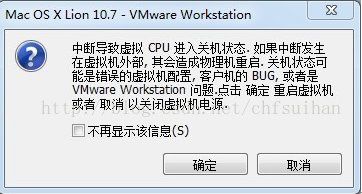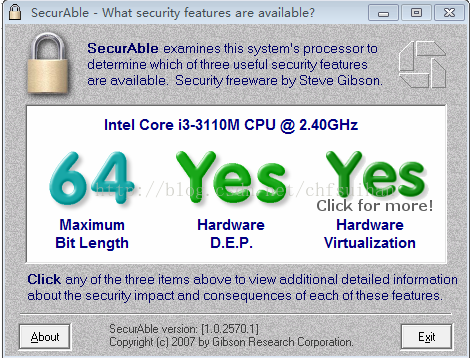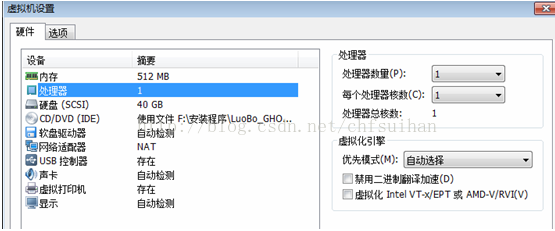VMware 長模式不相容/中斷導致虛擬CPU進入關機狀態 的解決辦法
今天為了除錯程式,準備搭建個虛擬平臺,之前的本本安裝起來一切順利,但是新筆記本出現了一堆讓人頭痛的問題,比如:
“軟體虛擬化與此平臺上的長模式不相容. 禁用長模式. 沒有長模式支援, 虛擬機器將不能執行 64位程式.”和“中斷導致虛擬 CPU 進入關機狀態. 如果中斷髮生在虛擬機器外部, 其會造成物理機重啟. “經過2個小時的折磨,總算解決了,這裡總結總結。
先說說樓主嘗試過的,但是沒湊效的辦法吧,因為即使同一個出錯提示,也可能對應不同的原因。咱們挨個嘗試嘗試^_^。
1、 對虛擬機器相對應的.vmx檔案進行編輯修改。
用記事本開啟.vmx檔案,找到:vmci0.present=“TRUE
2、虛擬機器目錄下找到一個副檔名為.vmx的檔案,用記事本開啟,找到guestOS ="freebsd-64"一行,將引號裡的freebsd-64改為darwin10,改完是guestOS ="darwin10",儲存修改後的檔案。
3、編輯.vmx的檔案:
cpu的個數設成2
或
新增兩行程式碼
monitor_control.restrict_backdoor = TRUE
monitor_control.enable_svm = TRUE
4、關於用Securable或者cpu-z檢視cpu虛擬化功能是否開啟。
首先是用Securable(一個很小的軟體,免安裝)檢視主機是否支援虛擬化技術:
如軟體介面中“Hardware”顯示為“YES”字樣,這說明VT虛擬化技術已經成功開啟。(這裡的說法可能不太準確,後面會提到)
如果顯示為“NO”,則說明VT虛擬化技術未能成功開啟。需要重啟筆記本後登入BIOS設定介面,進入“
最後說說樓主的解決辦法:
在依次嘗試了123……n種方法之後還是不行,煩人的視窗已經快把樓主逼瘋了。但是曙光最終粗線:在某個方法中提到去VM設定中修改CPU虛擬化引擎,試著修改成intel—VT,雖然還是不行,但是,出現了新的提示:BIOS虛擬化技術未開啟!
可Securable明明顯示OK的啊。再用樓主蹩腳的英語讀一讀Securable的說明後,可能這個軟體應該是顯示CPU是否支援虛擬化技術,而不是檢測該功能開沒開啟,樓主重啟進入BIOS查看了下,確實沒有開虛擬化的,修改之後,妥妥的歡快了~
順便說下:
有些板子是按下面步驟開啟的:進入BIOS——Advanced——CPUConfiguration——Secure Virtual Machine Mode 設定為Enabled
而我的本本是在BIOS下Security選項下的Visualization進行修改的。
相關推薦
VMware 長模式不相容/中斷導致虛擬CPU進入關機狀態 的解決辦法
今天為了除錯程式,準備搭建個虛擬平臺,之前的本本安裝起來一切順利,但是新筆記本出現了一堆讓人頭痛的問題,比如: “軟體虛擬化與此平臺上的長模式不相容. 禁用長模式. 沒有長模式支援, 虛擬機器將不能執行 64位程式.”和“中斷導致虛擬 CPU 進入關機狀態. 如果中斷髮生在
VMware 12.1.1 長模式不相容/中斷導致虛擬CPU進入關機或重啟
“軟體虛擬化與此平臺上的長模式不相容. 禁用長模式. 沒有長模式支援, 虛擬機器將不能執行 64位程式.”和“中斷導致虛擬 CPU 進入關機狀態. 如果中斷髮生在虛擬機器外部, 其會造成物理機重啟. “經過2個小時的折磨,總算解決了,這裡總結總結。 先說說樓主嘗試過
vm8.0安裝mac提示中斷導致虛擬cpu進入終止狀態……vm重啟的解決辦法
安裝虛擬機器過程中,出現下面狀況的:The cpu has been disabled by the guest operating system. You will need to power off or reset the virtual machine at this
解決VMWare中“二進位制轉換與此平臺上的長模式不相容,此虛擬環境中的長模式將被禁用”問題
【轉自】http://blog.sina.com.cn/s/blog_63b15fc901019wkn.html 在使用Windows7 64位作業系統時,無法執行VMWare或MS Virtual server等軟體虛擬作業系統。提示為“提示:軟體虛擬化與此平臺上的長模式不相容. 禁用長模式.
【轉】解決VMWare中“二進位制轉換與此平臺上的長模式不相容,此虛擬環境中的長模式將被禁用”問題
【轉自】http://blog.sina.com.cn/s/blog_63b15fc901019wkn.html 在使用Windows7 64位作業系統時,無法執行VMWare或MS Virtual server等軟體虛擬作業系統。提示為“提示:軟體虛擬化與此平
啟動虛擬機器會有錯誤報告:二進位制轉換與此平臺上的長模式不相容。此虛擬環境中的長模式將被禁用,因此需要使用長模式的應用程式將無法正常執行
1.先安裝VMware2.常建立虛擬機器3.啟動虛擬機器,啟動會有:二進位制轉換與此平臺上的長模式不相容。此虛擬環境中的長模式將被禁用,因此需要使用長模式的應用程式將無法正常執行 解決辦法:需要開啟BIOS系統把 Intel Virtual Technology 改為e
虛擬機器安裝過程中出現“長模式”不相容的錯誤的解決辦法
由於開發usb驅動的需要,為了方便除錯所以安裝虛擬機器VMware,在虛擬機器下安裝WIN7系統,但是安裝過程中出現下圖的錯誤 這是由於在使用 Windows7 64 位作業系統時,無法執行 VMWare 或 MS Virtual server 等軟體虛擬 作業系統。提
虛擬機器安裝Ubuntu及“二進位制轉換與此平臺長模式不相容”的解決
1、虛擬機器的安裝 虛擬機器的安裝軟體版本為 VMware-worksation-full 12.1.1,雙擊 “VMware-workstation-full-12.1.1-3770994.exe”,使用者叧要按照預設安裝項一直點"Next"鍵來進行安裝。安裝完成的最後一
安裝Linux系統VMware報錯:二進位制轉換與此平臺上的長模式不相容
出現問題:vmware“二進位制轉換與此平臺長模式不相容.....”的問題。 問題原因:一般是由於硬體系統Virtualization Technology虛擬化技術功能關閉導致。 解決辦法: (不同型號電腦進入BIOS的方法不同,基本確定的是F1、F2、F
安裝虛擬機器問題-二進位制轉換與此平臺上的長模式不相容的解決辦法
【前言】 最近跟隨技術大牛張晗一起研究redis,在安裝虛擬機器的時候,出現了一個問題。 在VMware Workstation上安裝CentOS作業系統時,顯示二進位制轉
解決vmware安裝CentOS時出現“二進位制轉換與此平臺長模式不相容.....”的問題
在VMware Workstation上安裝CentOS作業系統時,彈出視窗“二進位制轉換與此平臺上的長模式不相容”,確認後出現下列提示。 根據提示說明,主機支援Intel VT-X,但是處於禁止狀態。 解決方法:開啟虛擬技術Virtual Technology 重啟電腦
VMWare 二進位制轉換與此平臺上的長模式不相容
使用”→“選擇Advanced步驟閱讀使用下方向鍵選擇”cpu setup“,回車步驟閱讀選擇”Intel Virtual Technology“,回車步驟閱讀5將Disabled改為Enabled,
解決vmware“二進位制轉換與此平臺長模式不相容.....”的問題
問題說明: 啟動vmware出現:1、二進位制轉換與此平臺長模式不相容....等等字樣; 2、vmware啟動一會,系統直接重啟,這個現象出現在惠普電腦上 問題原因: 出現這樣的原因一般都是由於系統Virtualization Technology虛擬化技術功
VMWare“長模式不兼容”解決方案
vmwareVMWare“長模式不兼容”解決方案 平臺:HP8770CPU:core i5OS : win7x64 參考文獻鏈接:http://blog.sina.cn/dpool/blog/s/blog_63b15fc901019wkn.html 情景描述:在使用Windows7 64位操作系統時,無法運行
VMware9二進位制譯碼與此平臺上的長模式不相容
對於支援VT技術的主機板和CPU,請直接在主機板BIOS裡開啟VT虛擬化。具體方法,開機直接按del或F2或其他快捷鍵,直接進入BIOS,然後在“advanced”(不同的主機板位置也不一樣)下找“Virtualization Technology”相關的選項,然後將其開啟
vmware異常關閉後導致虛擬機器無法開啟問題解決辦法
使用vmware的虛擬機器過程中,vmware軟體異常關閉導致了兩個正在使用的虛擬機器異常關閉。再開啟虛擬機器後彈出提示框:“提示: 該虛擬機器似乎正在使用中,請按“獲取所有權(T)”按鈕獲取他的所有
IE67不相容before和after偽類的最佳解決辦法
IE67不相容before和after偽類,在需要相容IE67的頁面時,可以通過使用img標籤和png雪碧圖固定定位的方式來解決,通過js來處理IE6下PNG不透明的問題,這樣就可以不用通過JS處理before和aft
解決vmware安裝CentOS時出現“二進制轉換與此平臺長模式不兼容.....”的問題
con 通過 禁止 fig oss ati com vmw 啟動方式 在VMware Workstation上安裝CentOS操作系統時,彈出窗口“二進制轉換與此平臺上的長模式不兼容”,確認後出現下列提示。 根據提示說明,主機支持Intel VT-X,但是處於禁止狀態。 解
解決ubuntu18.04和虛擬機器VMware Workstation 版本不相容的問題
我們在工作中,因為各種原因可能需要跟新Ubuntu的版本,基本都是16.04的要升級到18.04的,當我們耗費超大流量,等待超長時間下載完之後呢?執行出現以下問題,版本不相容問題這是因為18.04版本要求的虛擬機器VMware Workstation 版本比較高,我們需要去重
二進制轉換與此平臺上的長模式不兼容
pan works 位置 int 找到 blog clas desktop vma 虛擬機:VMwareWorkstation 10 安裝目標:ubuntu-14.04-desktop-amd64.iso 二進制轉換與此平臺上的長模式不兼容”是由於一般我們安裝的虛擬機VM